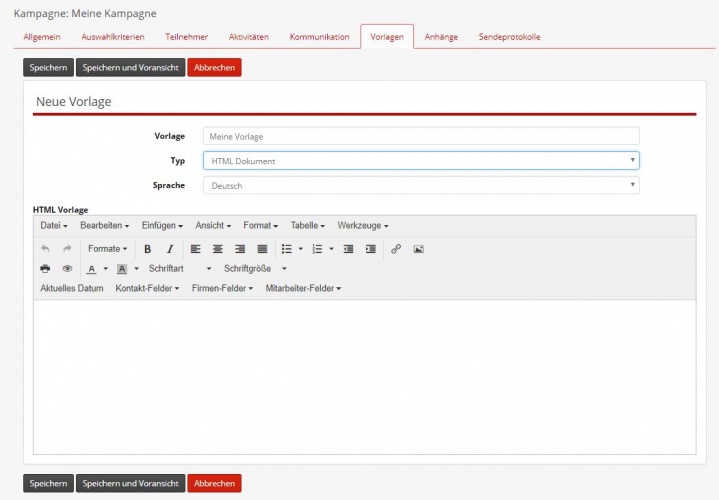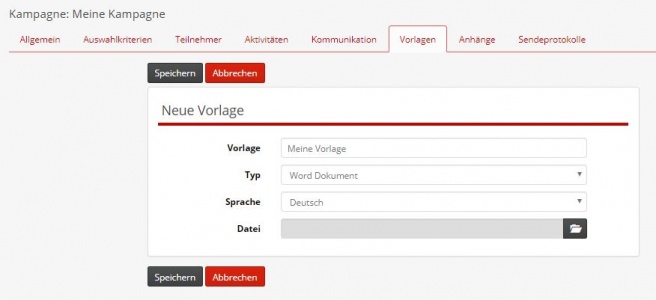Seite: Kampagne / Vorlagen
Aus bmWiki
Admin (Diskussion | Beiträge) |
Admin (Diskussion | Beiträge) |
||
| Zeile 14: | Zeile 14: | ||
== Word-Dokument == | == Word-Dokument == | ||
| + | Auch beim Anlegen eines neuen Word-Dokuments wählen Sie zunächst die Hauptsprache. Nun können Sie durch Klicken auf das Ordner-Symbol eine Word-Datei als Vorlagendokument hochladen. Danach können Sie weitere Dokumente für andere Sprachen hochladen, oder die bereits hochgeladenen Dokumente verändern. | ||
[[Datei:Vorlage - Word-Dokument.jpg|x300px|center]] | [[Datei:Vorlage - Word-Dokument.jpg|x300px|center]] | ||
Aktuelle Version vom 27. Juli 2017, 15:50 Uhr
Um Briefe oder Mails im Rahmen einer Kampagne zu versenden, ist es notwendig zuvor eine Vorlage zu erstellen. Wir unterscheiden zwischen HTML-Vorlagen für eMails und Word-Vorlagen für Word-Dokumente (z.B. Briefe).
Diese Übersicht zeigt alle zu dieser Kampagne angelegten Vorlagen. Es können Vorlagen hinzugefügt, verändert und gelöscht werden. Möchten Sie eine neue Vorlage anlegen, klicken Sie auf die Schaltfläche "Neu". Es erscheint die Seite "Neue Vorlage". Geben Sie zunächst die Bezeichnung der Vorlage an und wählen dann den Typ aus, entweder "HTML-Dokument" oder "Word-Dokument". Je nach Auswahl verändert sich die Seite etwas.
Wichtig ist an dieser Stelle, dass Sie zu einer Vorlage mehrere Dokumente hinterlegen können, und zwar für jede Sprache eins. Beim Versenden der Kampagnen-Mail bzw. beim Erstellen des Kampagnen-Briefs verwendet dann der business manager automatisch die richtige Vorlagendokument, je nach Spracheinstellung eines jeden Teilnehmers.
HTML-Dokument
Beim Anlegen einer neuen HTML-Vorlage wählen Sie zunächst die Hauptsprache aus. Nun können Sie mithilfe des HTML-Editors und unter Verwendung der Felder (s. untere Leiste) eine HTML-Vorlage erstellen.
Möchten Sie prüfen, wie die Vorlage beim Teilnehmer ankommen würde, klicken Sie auf "Speichern und Voransicht". Hinweise zur Verwendung des HTML-Editors finden Sie hier: HTML-Editor
Word-Dokument
Auch beim Anlegen eines neuen Word-Dokuments wählen Sie zunächst die Hauptsprache. Nun können Sie durch Klicken auf das Ordner-Symbol eine Word-Datei als Vorlagendokument hochladen. Danach können Sie weitere Dokumente für andere Sprachen hochladen, oder die bereits hochgeladenen Dokumente verändern.